¿Quieres sorprender en la presentación de tu hoja de cálculo y presentar los resultados insertando Emoji en Excel?
Sí, es perfectamente posible y verás cómo sorprender en tu presentación con tu hoja de cálculo.
A primera vista, imaginemos que tienes el resultado de las últimas tres evaluaciones de empleados, sacaste el promedio, pero si presentas esto a través de Emoji, seguro que transmitirá la emoción del resultado de una manera increíble. Para este ejemplo elegiremos tres que representen respectivamente: excelente, bueno y malo para valores mayores o iguales a 9, mayores o iguales a 7 y menores a 7, respectivamente.
Poner Emoji en Excel
Primero, presione las teclas Windows +. que aparecerá la ventana con el Emoji:
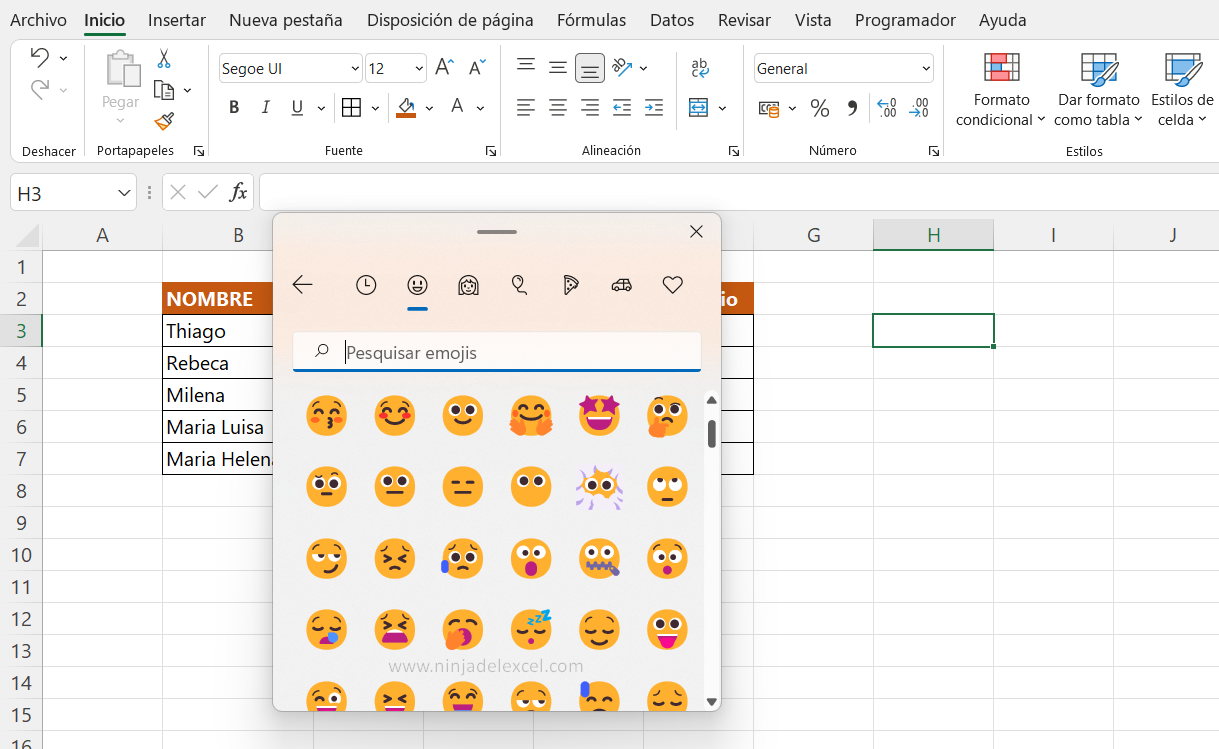
Luego, simplemente haga clic en el deseado y quedará incrustado en la celda:
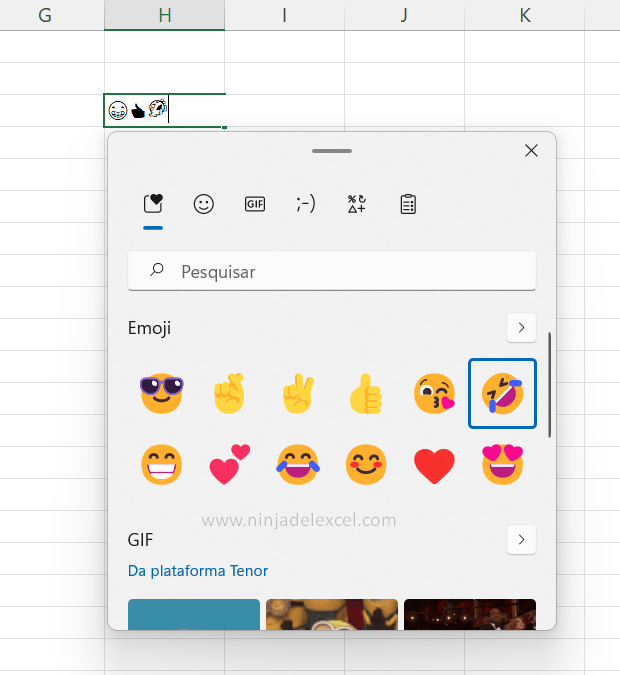
Reciba Contenido de Excel
Registre su E-mail aquí en el blog para recibir de primera mano todas las novedades, post y video aulas que posteamos.
¡Su correo electrónico está completamente SEGURO con nosotros!
Es muy importante que me agregues a la lista de tus contactos para que los siguientes E-mails no caigan en el spam, Agregue este: E-mail: [email protected]
Copiarlos:
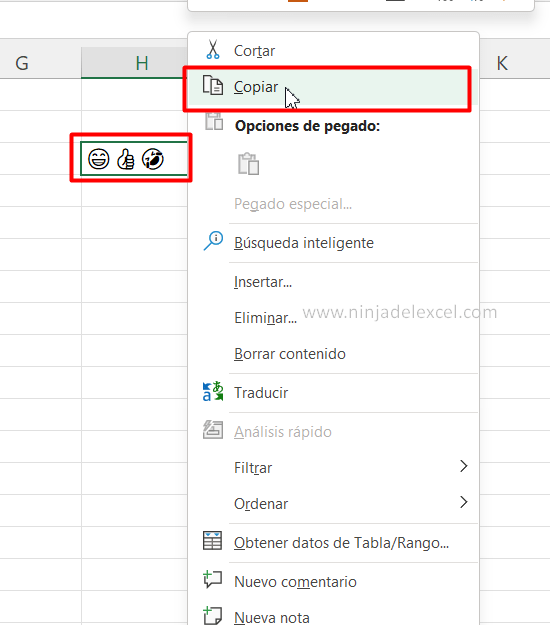
Posteriormente, haga clic en la celda que contiene un valor y presione simultáneamente las teclas Ctrl + 1 para abrir la ventana Formato de celdas. En esta ventana, en la pestaña Números, ve a Personalizado y pega los emojis:
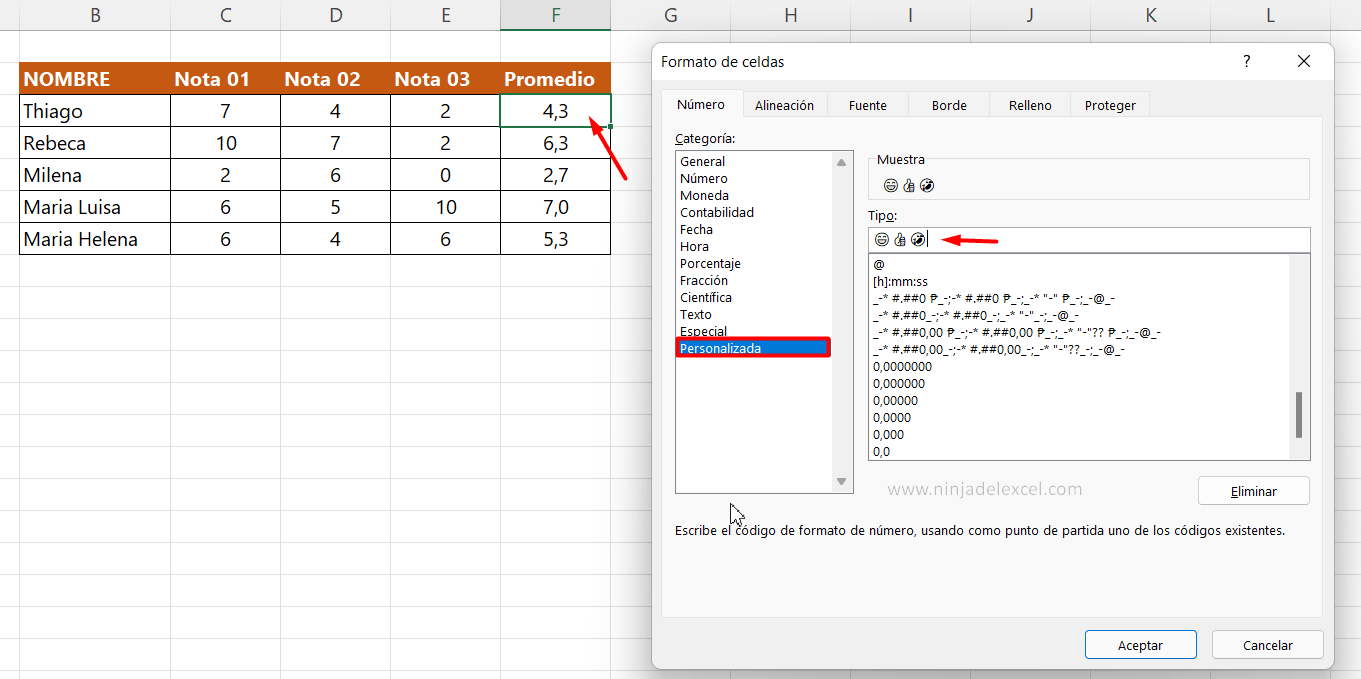
En este punto vamos a poner nuestro formato condicional, pero en lugar del SI vamos a usar solo corchetes [] para información las condiciones: [>=9]”????”;[>=7]”????”; ”????”
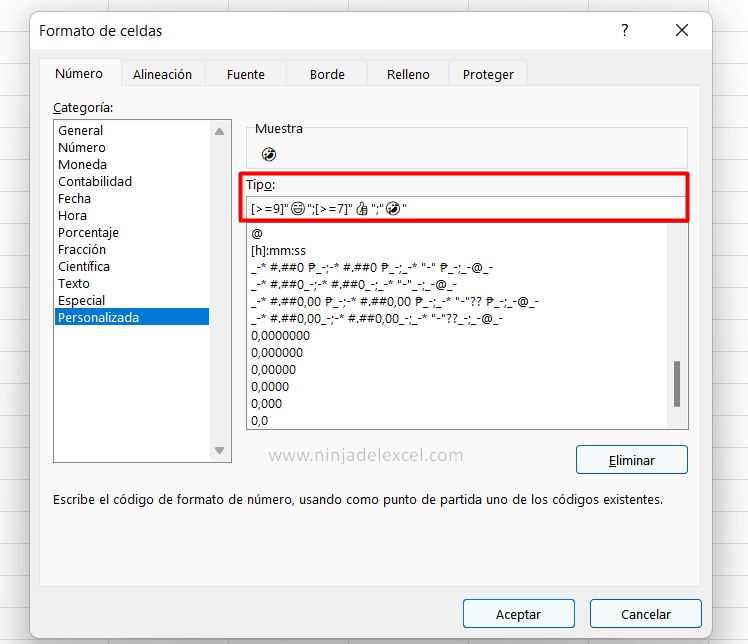
Presione Aceptar y listo, mira que el primero ya está formateado automáticamente:

¡Finalmente, use el Pincel de formato para formatear el resto!
Curso de Excel Básico, Intermedio y Avanzado:
Pronto, ¡Cursos de Excel Completo! Continúa leyendo nuestros artículos y entérate un poco más de lo que hablaremos en nuestra aulas virtuales.
 Si llegaste hasta aquí deja tu correo y te estaremos enviando novedades.
Si llegaste hasta aquí deja tu correo y te estaremos enviando novedades.
¿Qué esperas? ¡Regístrate ya!
Accede a otros tutoriales de Excel
- Formatear Celda en Excel – Aprende Paso a Paso – Ninja del Excel
- Error: No se puede agrupar esta selección – Ninja del Excel
- Corrigiendo Errores en Excel – Ninja del Excel
- 07 Errores Comunes al Crear Fórmulas en Excel – Ninja del Excel
- Error el Cálculo no esta Automático en Excel – Ninja del Excel
















